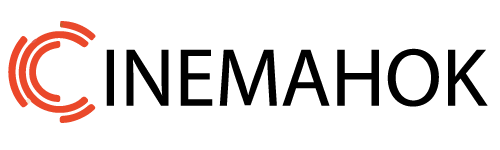Zoom là phần mềm học trực tuyến nổi bật, hiện nay nó đang được nhiều giáo viên và học sinh sử dụng, Vậy cách cài đặt, sử dụng và tải Zoom học online như thế nào. Vậy tìm câu trả lời qua bài viết dưới đây các bạn nhé.
Mục Lục
1. Phần mềm Zoom học online là gì?
Đây là phần mềm hội họp trực tuyến do công ty hội nghị của Mỹ phát hành từ năm 2011 và được đưa vào sử dụng trên diện rộng từ tháng 1 năm 2013, có trụ sở tại San Jose, California. Phần mềm này là phát minh của Eric Yuan – một kỹ sư xuất sắc của Cisco System. Cho tới hiện nay nó đã trở thành một phần mềm có tốc độ lan truyền mạnh mẽ trên nhiều quốc gia trên thế giới.
Zoom cho phép nhiều người kết nối, truy cập cùng một lúc từ những vị trí, khoảng cách rất xa. Điều này có nghĩa rằng dù bạn ở bất cứ đâu, dù khoảng cách xa tới mức nào thì bạn hoàn toàn có thể tham gia vào cuộc gọi mà không hề có điểm bất cập nào xảy ra.
Người sử dụng chỉ cần một thiết bị điện tử như: máy tính, máy tính bảng, laptop hoặc điện thoại thông minh… Tất nhiên, tất cả những thiết bị trên đều phải được kết nối wifi hoặc có mạng giữ liệu điện thoại để truy cập được mạng internet.
2. Cách cài đặt và đăng ký tài khoản Zoom
Tải Zoom học online
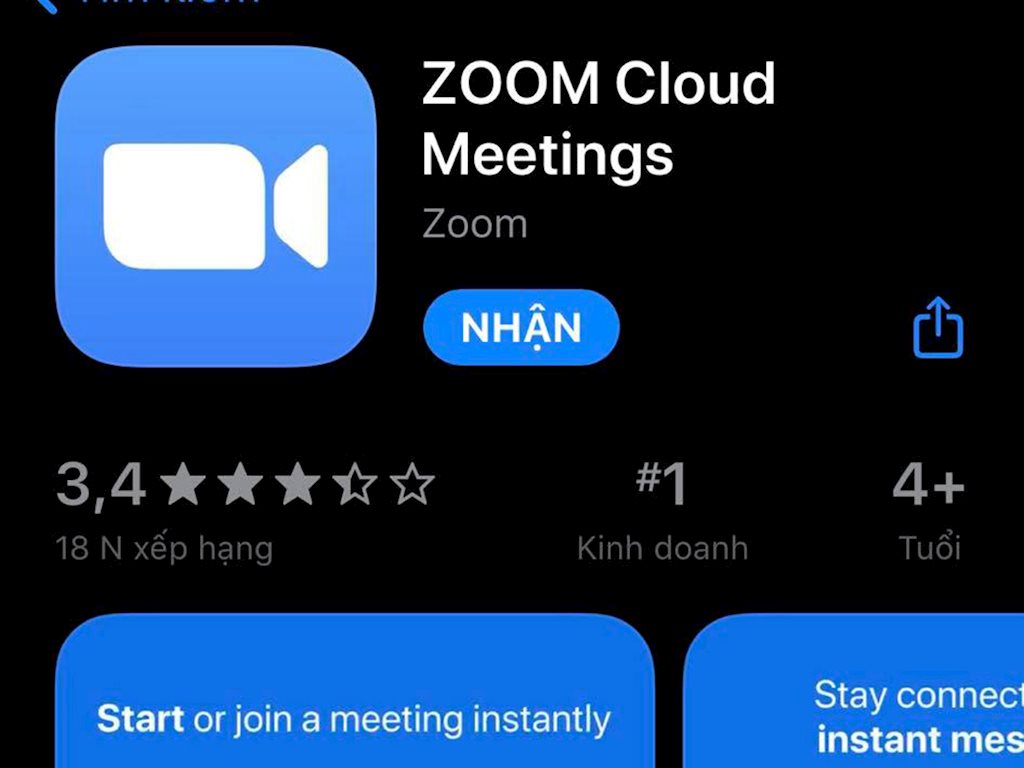
Ứng dụng Zoom hỗ trợ đa nền tảng, bạn có thể cài đặt và sử dụng nó trên máy tính hệ điều hành Windows, macOS điện thoại Android và iOS.
Hôm nay bài viết sẽ hướng dẫn các bạn tải và cài đặt ứng dụng học trực tuyến trên máy tính chạy Windows. Sau khi tải phần mềm về máy tính theo đường dẫn ở trên, bạn mở file đó lên để tiến hành cài đặt.
Đăng ký tài khoản Zoom
Khi đã có phần mềm Zoom trên máy tính, việc bây giờ là bạn cần tạo một tài khoản để sử dụng. Bạn làm theo hướng dẫn sau:
Bước 1.
Trong màn hình đầu tiên của ứng dụng, bạn click vào Sign In. Chỉ khi bạn muốn tham gia hoặc là học sinh thì nhấn vào Join a meeting.
Bước 2.
Giao diện tiếp theo sẽ hiện lên, tại đây bạn có thể đăng nhập vào Zoom nếu đã đăng kí tài khoản. Lúc này bạn hãy nhập email và mật khẩu vào hai ô tương ứng, sau đó nhấn Sign in.
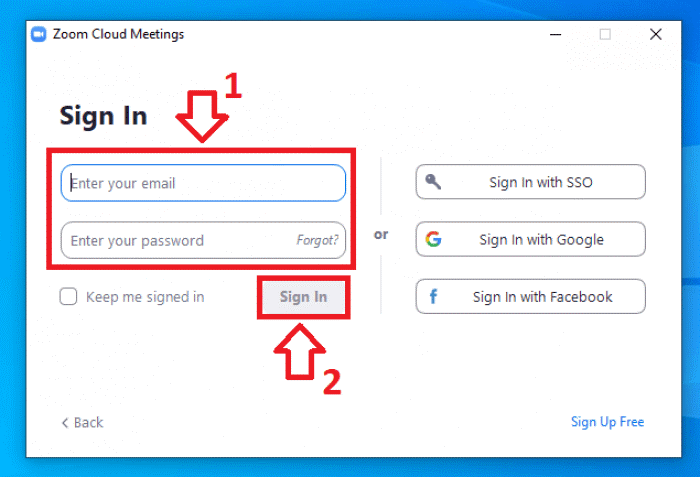
Tại đây, bạn cũng có thể đăng nhập nhanh vào Zoom thông qua tài khoản Facebook hoặc Google như hình bên duới.
Nếu không, bạn có thể tạo mới tài khoản Zoom bằng cách nhấn vào tuỳ chọn Sign Up Free nằm ở góc dưới bên phải cửa sổ.
Bước 3.
Lúc này một cửa sổ mới trên trình duyệt web sẽ xuất hiện. Tại đây, bạn điền địa chỉ email của mình vào ô Địa chỉ email của bạn và nhấn nút Đăng ký như hình bên dưới.
Ngay sau đó, email xác nhận sẽ được gửi tới địa chỉ thư bạn mới đăng ký. Bạn cần mở hòm thư được Zoom gửi tới để lấy mã xác nhận.
Tiếp theo, bạn nhấn vào nút Activate Account trong email được gửi tới.
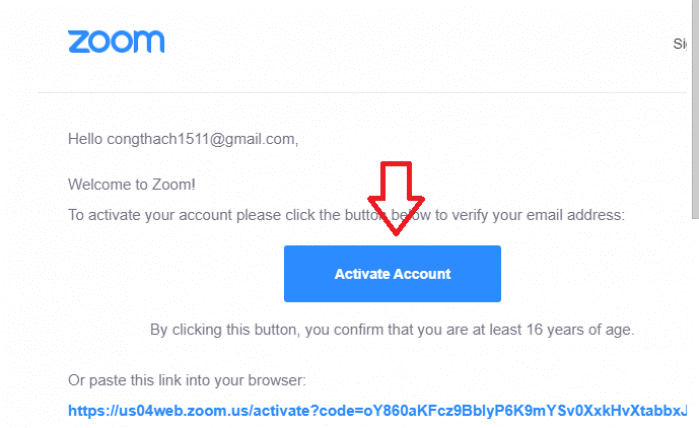
Xem thêm: Các trường top đầu tuyển sinh đại học năm 2021 mới nhất
Ngay sau đó bạn sẽ được đưa tới màn hình đăng kí tài khoản Zoom.
Bước 4.
Tại đây, bạn cần nhập đầy đủ thông tin về tải khoản Zoom của mình. Bao gồm tên chính (First Name), họ (Last name) và mật khẩu (Password và Confirm password). Cuối cùng bạn nhấn vào Continue phía bên dưới để kết thúc.
Lưu ý: Mật khẩu của bạn có ít nhất 8 kí tự, có chứa kí tự viết hoa, viết thường và số.
3. Tạo phòng họp (dành cho Giảng viên của Nordic Coder)
Bạn truy cập vào đường link sau: https://zoom.us
Trên góc phải màn hình chọn SIGN IN để đăng nhập tài khoản NC (hoặc tài khoản của bạn đã tạo) .
Điền địa chỉ email và password được cung cấp và nhấp chọn Sign In.
Tại giao diện đăng ký. Nhấn chọn Schedule a Meeting để đặt lịch và thiết lập thông số phòng họp.
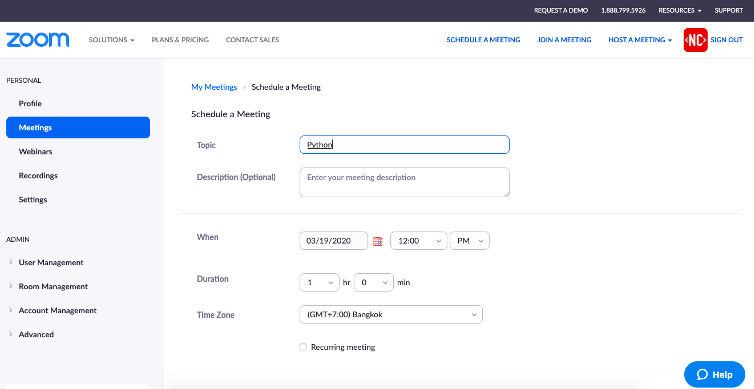
Lưu ý: Nếu muốn học video, cần có Webcam để thu hình ảnh. Meeting options tick
Bạn có thể chọn nhiều tính năng để giúp quản lý và cài thiện chất lượng phòng tốt nhất.
Tiếp theo, copy số ID phòng và password để gửi cho những ai muốn vào phòng họp cùng, hoặc gửi cho những học viên trong lớp học. Có thể gửi thông qua các group chat hoặc gửi ID phòng qua email (gửi lịch)
Trên đây là phần hướng dẫn chi tiết cách đăng ký và tải Zoom học online, hy vọng những thông tin mà chúng tôi cung cấp trên đây sẽ giúp ích được bạn. Chúc các bạn thành công. Đừng quên thường xuyên theo dõi những Tin giáo dục hữu ích khác các bạn nhé.